Google ได้ทำการเปิดแอพพลิเคชั่นใหม่ Google Photos ในงาน Google I/O 2015 เมื่อช่วงปลายเดือนพฤษภาคมที่ผ่านมา และ Google Photos นี้จะช่วยให้คุณแบ็คอัพหรือสำรองรูปภาพและวิดีโอได้อย่างไม่จำกัดจำนวนและพื้นที่ เหมาะสำหรับผู้ใช้งานสมาร์ทโฟน, แท็บเล็ต และคอมพิวเตอร์ที่มีพื้นที่จำกัด และในกรณีของผู้ใช้งาน Mac และ iOS (iPod touch, iPhone และ iPad) ถึงแม้จะมี iCloud มาให้ใช้งานฟรีอยู่แล้ว แต่มีการจำกัดพื้นที่เพียง 5 GB แน่นอนว่าการสำรองรูปภาพและวิดีโอไม่เพียงพออย่างแน่นอน ยิ่งสำหรับผู้ที่ชื่นชอบการถ่ายรูปเป็นพิเศษ ยิ่งไม่เพียงพอ
ในกรณีแบบนี้ Google Photos ดูท่าจะเป็นทางออกสำหรับผู้ใช้งานที่ชื่นชอบการถ่ายรูป และไม่ค่อยชอบการเชื่อมต่อกับคอมพิวเตอร์ในการสำรองไฟล์รูปภาพและวิดีโอซักเท่าไรนัก และไม่ต้องกังวลกับค่าอินเตอร์เน็ต การสำรองรูปภาพไปยัง Google Photos นั้นสามารถเลือกให้สำรองเฉพาะตอนเชื่อมต่อ Wi-Fi ได้ เพียงแค่กลับมาถึงบ้าน เชื่อมต่อ Wi-Fi จากนั้น Google Photos ก็จะทำการสำรองข้อมูลรูปภาพและวิดีโอแบบอัตโนมัติเอง
Google Photos คืออะไร?
Google Photos เป็นแอพพลิเคชั่นและบริการใหม่จาก Google ที่ไว้สำหรับจัดการรูปภาพและวิดีโอ โดยจะเน้นการสำรองรูปภาพและวิดีโอในอุปกรณ์ของเราไปเก็บไว้ในรูปแบบ Cloud Storage ร่วมกับ Google Drive ซึ่งสามารถสำรองรูปภาพและแบบวิดีโอได้ไม่จำกัด สามารถใช้งานได้บน Android, iOS, Mac และ Windows พร้อมกันนี้สามารถใช้งานผ่านเว็บเบราว์เซอร์ที่ photos.google.com ได้ด้วย
Google Photos สามารถจดจำสถานที่, ผู้คน และสิ่งอื่นๆที่อยู่ในรูปภาพ เพื่อให้ผู้ใช้งานสามารถค้นหารูปภาพเหล่านั้นตามสถานที่, ผู้คน ได้ในภายหลัง อีกทั้งยังสามารถทำการแก้ไข/ตกแต่งรูปภาพ/ใส่ฟิลเตอร์ หรือสร้างเป็นวิดีโอ, อนิเมชั่น, สไลด์ และอื่นๆ จาก Google Photos ได้เลย พร้อมกันนี้สามารถแชร์รูปภาพและวิดีโอไปให้เพื่อนๆ ได้อีกด้วย
เงื่อนไขและรูปแบบการสำรองรูปภาพและวิดีโอไปยัง Google Photos
การสำรองรูปภาพและวิดีโอไปยัง Google Photos นั้นจะมี 2 แบบให้เลือก ดังนี้
- แบบฟรี ไม่จำกัดจำนวน – การสำรองรูปภาพและวิดีโอไปยัง Google Photos นั้น จะสามารถสำรองไฟล์ได้แบบอัตโนมัติและไม่จำกัดจำนวนรูปภาพหรือพื้นที่แต่จะต้องเลือกการสำรองแบบ High quality ซึ่งจะเป็นการบีบอัดรูปภาพและวิดีโอให้ลงมาเป็นแบบคุณภาพสูง แต่ถ้าหากรูปภาพที่มาจากกล้องความละเอียดไม่เกิน 16 ล้านพิกเซล และวิดีโอความละเอียดไม่เกิน Full HD 1080p (เช่น iPhone 6 และ Samsung Galaxy S6) ก็จะไม่ถูกบีบอัดความละเอียด คุณภาพของไฟล์ก็ยังคงเหมือนกับต้นฉบับ เหมาะสำหรับการปริ้นท์รูปใช้งานทั่วไป และแชร์ใน Social Network
- แบบฟรี จำกัดจำนวน – สำหรับรูปแบบนี้จะเป็นการสำรองรูปภาพและวิดีโอแบบ Original คือการสำรองแบบความละเอียดเท่ากับต้นฉบับ ไม่มีการบีบอัดความละเอียดใดๆ (เช่น รูปภาพจากกล้อง DSLR ที่มีขนาดไฟล์และความละเอียดสูง) แต่รูปแบบ Original นี้จะมีการจำกัดพื้นที่การใช้งาน ซึ่งก็คือ 15 GB ที่ใช้งานร่วมกับ Gmail และ Google Drive หากเกินกว่านี้จะต้องทำการซื้อพื้นที่เพิ่มเติม เหมาะสำหรับช่างภาพที่ต้องการนำรูปภาพไปทำเป็นป้ายโฆษณาขนาดใหญ่ หรือต้องการสำรองรูปภาพและวิดีโอที่ความละเอียดเท่าเดิม
รูปภาพเปรียบเทียบทั้ง 2 รูปแบบ
และการสำรองทั้ง 2 รูปแบบนี้ สามารถสลับรูปแบบได้ตลอดเวลา และไฟล์ที่ Google Photos รองรับมีดังนี้
- Photo: .jpg, .webp, .crw, .cr2, .nef, .dng, .orf, .raf, .arw, .pef, .srw, .rw2
- Video: .mpg, .mod, .mmv, .tod, .wmv, .asf, .avi, .divx, .mov, .m4v, .3gp, .3g2, .mp4, .m2t, .m2ts, .mts, .mkv
Google Photos เหมาะกับอุปกรณ์ชนิดใด?
อย่างที่กล่าวไว้ในช่วงแรกนั้น Google Photos รองรับการใช้งานสำรองรูปภาพและวิดีโอจาก Android, iOS, Mac และ Windows โดยจะต้องติดตั้งแอพพลิเคชั่นเพิ่มเติม ซึ่งสามารถดาวน์โหลดได้จาก photos.google.com/apps หรือ Google Play Store และ App Store สำหรับอุปกรณ์ Android และ iOS
เริ่มต้นใช้งาน Google Photos บน Android และ iOS
หลังจากที่ติดตั้งแอพพลิเคชั่น Google Photos บนสมาร์ทโฟน Android และ iOS แล้ว จะพบกับหน้าแนะแอพพลิเคชั่น Google Photos แบบคร่าวๆ ก่อน หากไม่ต้องการดู กดไปที่ GET STARTED ได้เลย (ในรูปตัวอย่างเป็นของ iPhone ซึ่งหน้าตาและการใช้งานแทบจะไม่แตกต่างกันกับ Android)
จากนั้นจะต้องล็อคอินด้วย Google ID หรือถ้ามีการใช้งาน Gmail หรือแอพพลิเคชั่นของ Google และทำการล็อคอินไว้ ก็จะเข้าสู่หน้าตั้งค่าการสำรองข้อมูลเลย โดยมีตัวเลือกดังนี้
- Backup & Sync เปิดเพื่อใช้งานสำรองข้อมูลรูปภาพและวิดีโอ
- Use cellular data to backup เป็นการเลือกว่าจะใช้อินเตอร์เน็ตมือถือในการสำรองข้อมูลหรือไม่ แนะนำว่าให้เลือกปิดไว้ดีกว่าครับ จะได้ไม่เปลืองเน็ตมือถือ
ในขั้นต่อมาเป็นการเลือกรูปแบบการสำรองข้อมูลตามที่กล่าวไว้ในตอนแรก ว่าจะเป็นแบบ High quality หรือ Original (มีการคำนวณพื้นที่ที่สามารถสำรองข้อมูลรูปภาพและวิดีโอได้) แนะนำถ้าเป็นสมาร์ทโฟนหรือแท็บเล็ตเลือกแบบ High quality ไปเลย จะได้สำรองแบบไม่จำกัดจำนวน
และทาง Google Photos จะมีการสร้างคลิปวิดีโอพร้อมใส่เอฟเฟ็คส์ต่างๆ ให้จากรูปของเรา และถ้าต้องการรับการแจ้งเตือน ก็เลือก TURN ON แต่ถ้าไม่ต้องการ ก็เลือก NO THANKS
และจะเข้าสู่หน้าแนะนำการใช้งาน Google Photos ด้วยการ Pinch to Zoom, แตะค้างเพื่อเลือกรูปภาพ, การเลื่อนหน้าแอพฯ, และการค้นหารูปภาพ หากไม่ต้องการดูให้แตะที่ไปปุ่มเครื่องหมายถูกมุมขวาล่างได้เลย
เพียงเท่านี้ก็เป็นการเปิดการใช้งานสำรองรูปภาพและวิดีโอจากสมาร์ทโฟนหรือแท็บเล็ตขึ้นไปเก็บไว้ใน Google Photos แล้ว หากรูปไหนที่ยังสำรองข้อมูลไม่เสร็จจะมีไอค่อนรูปลูกศรหมุน หากรูปไหนที่เรียบร้อยแล้วก็จะไม่มีไอค่อนอะไรแสดง และสามารถเปิดดูจากคอมพิวเตอร์ด้วยการเข้าหน้าเว็บไซต์ photos.google.com ได้เลย อีกทั้งยังสามารถจัดการ, ตกแต่ง รูปภาพจากหน้าเว็บไซต์ได้อีกด้วย
เริ่มต้นใช้งาน Google Photos บน Mac และ Windows
ดาวน์โหลดและติดตั้งแอพพลิเคชั่น Google Photos บน Mac หรือ Windows จาก photos.google.com/apps ให้เรียบร้อย หลังจากนั้นเปิดแอพพลิเคชั่นขึ้นมาและล็อคอินด้วย Google ID
ทำการเลือก Folder ที่จะจัดเก็บรูปภาพและวิดีโอแบบอัตโนมัติ สามารถเพิ่ม Folder ที่ต้องการด้วยการกดปุ่ม Add โดยสามารถเลือกรูปแบบการสำรองข้อมูลได้ทั้งแบบ High Quality และ Original จากนั้นกดปุ่ม Start Backup เพื่อเริ่มทำการสำรองข้อมูลรูปภาพและวิดีโอได้เลย
Google Photos จะอยู่ใน menu bar (Mac) และ System tray (Windows) ซึ่งสามารถเข้าไปหยุดการสำรองข้อมูล หรือตั้งค่าอื่นๆเพิ่มเติมได้
Google Photos ถือเป็นบริการที่ตอบโจทย์สำหรับผู้ที่ชื่นชอบการถ่ายรูปด้วยสมาร์ทโฟนและแท็บเล็ตในขณะนี้ และช่วยแก้ปัญหาเรื่องเนื้อที่เก็บรูปภาพและวิดีโอไม่เพียงพอ เพราะสามารถเลือกสำรองข้อมูลได้ฟรีแบบไม่จำกัด โดยที่รูปภาพและวิดีโอยังคงความละเอียดตามต้นฉบับเดิม (หากถ่ายรูปจากกล้องความละเอียดไม่เกิน 16 ล้านพิกเซล และวิดีโอความละเอียดไม่เกิน 1080p) ส่วนใครที่ต้องการสำรองข้อมูลรูปภาพจากกล้อง DSLR ก็สามารถเลือกแบบ Original ได้ แต่มีการจำกัดพื้นที่ นอกจากนี้ Google Photos ยังสามารถจัดการรูปภาพหรือตกแต่งรูปภาพเพิ่มเติมได้ และสามารถทำคลิปวิดีโอหรือสไลด์ได้อีกด้วย

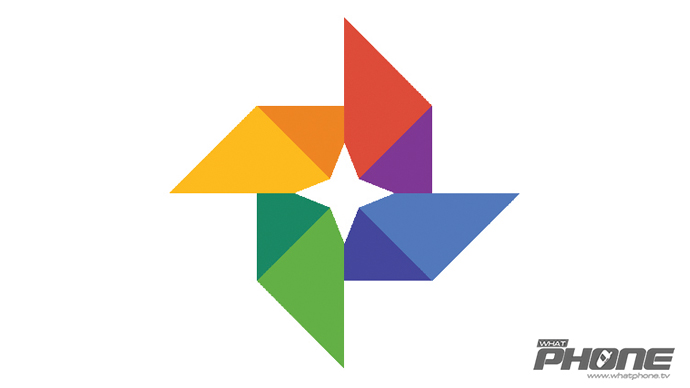
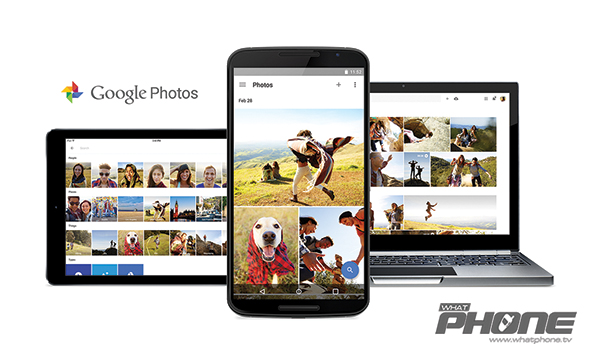

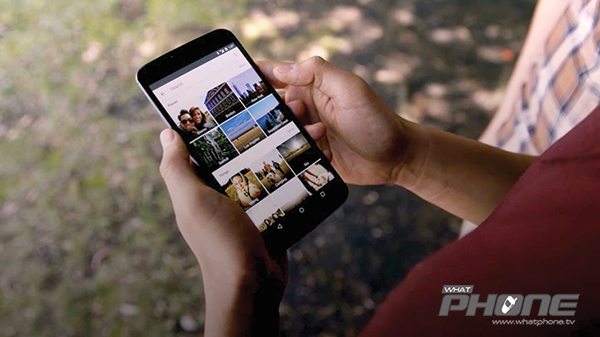
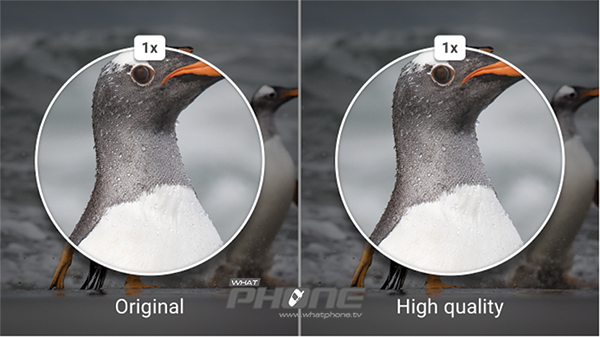
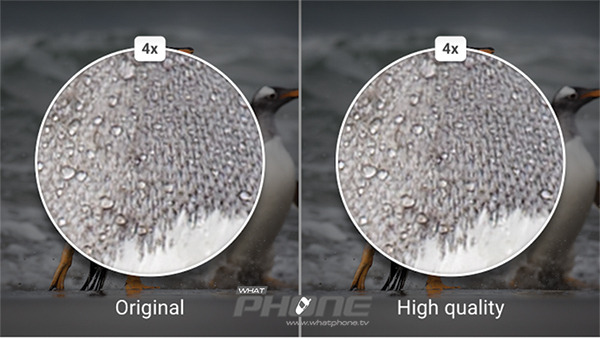
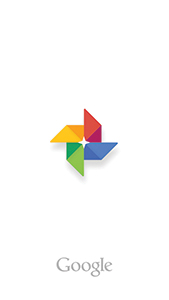
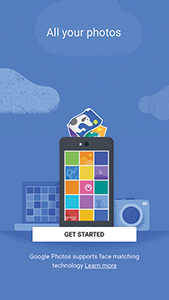
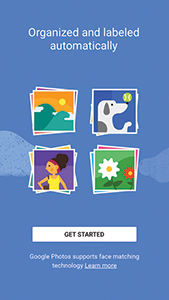
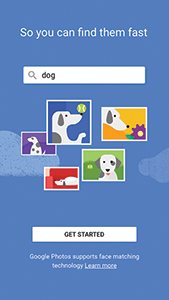
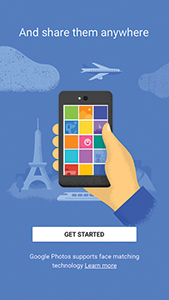
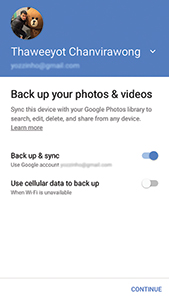
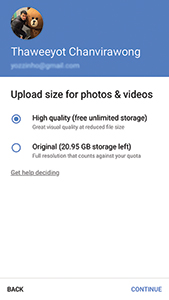
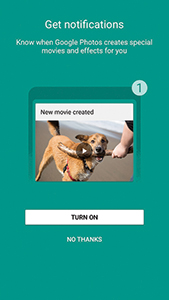

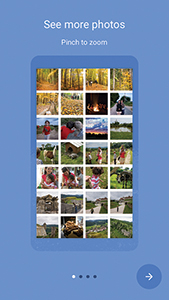
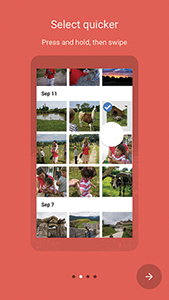
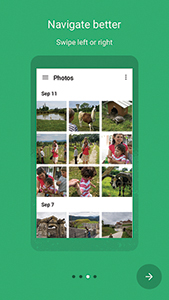
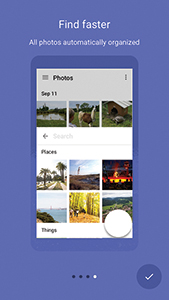
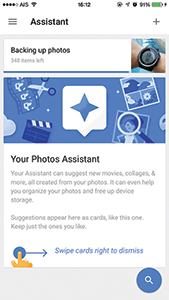
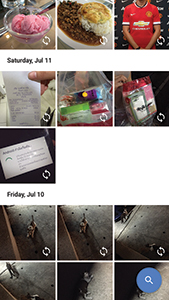
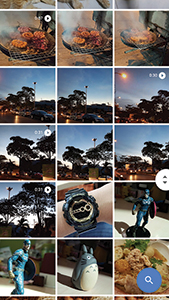
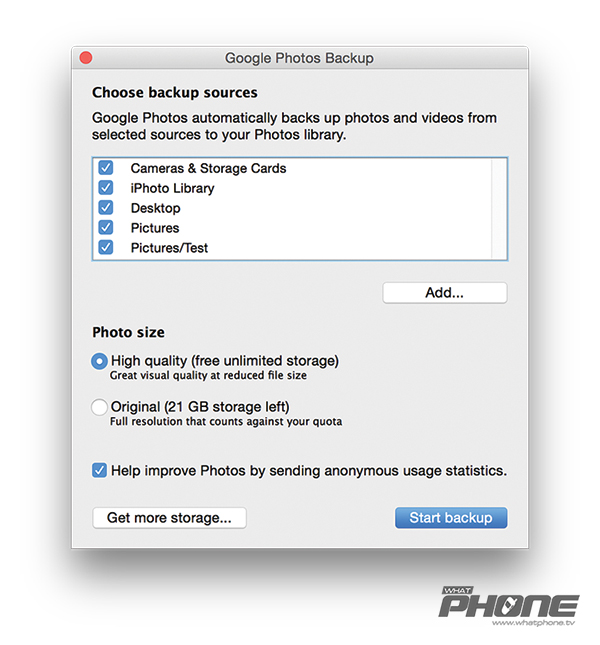
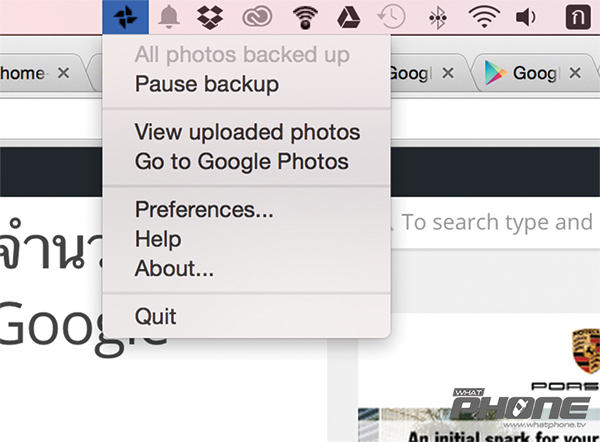















You must be logged in to post a comment.